Google skjöl: Hvernig á að búa til efnisyfirlit

Lærðu hvernig á að búa til efnisyfirlit í Google skjölum á auðveldan hátt.
Ef þú ert einn af mörgum sem hefur einhvern tíma skrifað tölvupóst, skoðað hann og smellt síðan á senda um leið og þú tekur eftir að þú hefur gert mistök, þá ertu ekki einn. Svona mistök eru pirrandi algeng og auðvelt að gera. Það leiðir venjulega til þess að þú þarft að senda eftirfylgni tölvupóst strax í von um að enginn svari á meðan.
Einn af vanmetnari eiginleikum Gmail er valmöguleikinn „Afturkalla sendingu“. Þessi valkostur hjálpar í svona aðstæðum þar sem þú ýtir á senda óvart. Sjálfgefið er að Google gefur þér fimm sekúndna glugga til að hætta við að senda tölvupóst, en þú getur aukið það í allt að 30 sekúndur ef þú vilt.
Eignir til að innkalla tölvupóst eru til í öðrum tölvupóstkerfum, en þeir eru í besta falli mjög óáreiðanlegir, þar sem notendur verða að velja að samþykkja innköllunina, sem venjulega vekur athygli þeirra á tölvupóstinum með mistökunum. Lausn Gmail er í raun áreiðanleg, hún nær þessu með því að fresta því að senda tölvupóstinn þar til tímamælirinn er útrunninn.
Ábending: Þú ættir að vera meðvitaður um töfina ef þú ert að senda tímaviðkvæman tölvupóst þar sem það gæti valdið því að þú missir af erfiðum fresti ef þú sendir tölvupóst á síðustu sekúndu.
Til að stilla afpöntunartíma sendingar þarftu að fara í stillingar Gmail. Til að gera það, smelltu á tannhjólstáknið efst í hægra horninu og smelltu síðan á „Sjá allar stillingar“.

Smelltu á tannhjólstáknið og smelltu síðan á „Sjá allar stillingar“.
Í „Almennt“ flipanum í stillingunum, finndu hlutann „Afturkalla sendingu“ og veldu síðan valinn tímabil úr fellivalmyndinni, valmyndinni. valkostirnir sem þú getur valið úr eru 5, 10, 20 og 30 sekúndur. Þegar þú hefur valið skaltu skruna neðst á síðunni og smella á „Vista breytingar“.
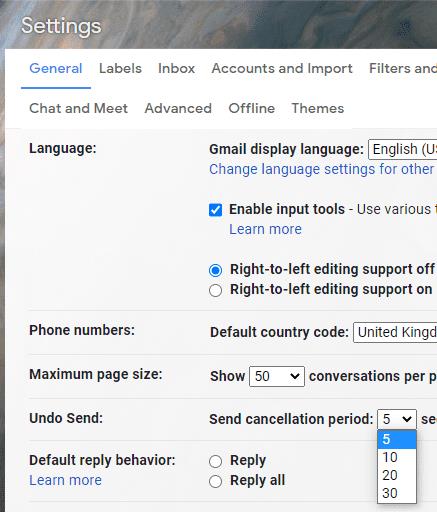
Veldu afpöntunartímabilið sem þú vilt í fellilistanum „Afturkalla sendingu“.
Til að afturkalla sendingu tölvupósts, smelltu á „Afturkalla“ neðst í vinstra horninu rétt eftir að þú hefur sent tölvupóst.
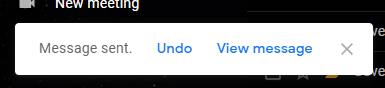
Smelltu á „Afturkalla“ neðst í vinstra horninu til að hætta við að senda tölvupóst.
Lærðu hvernig á að búa til efnisyfirlit í Google skjölum á auðveldan hátt.
AR Zone er innbyggt app sem er fáanlegt í nýjustu Samsung símunum. Lærðu meira um AR eiginleika, hvernig á að nota appið og hvernig á að fjarlægja það.
Við sýnum þér nákvæmar skref um hvernig á að breyta Facebook lykilorðinu þínu.
Chrome, sjálfgefið, sýnir þér ekki alla vefslóðina. Þér er kannski sama um þessi smáatriði, en ef þú þarft af einhverjum ástæðum að birta alla vefslóðina, nákvæmar leiðbeiningar um hvernig á að láta Google Chrome birta alla vefslóðina á veffangastikunni.
Reddit breytti hönnun sinni enn og aftur í janúar 2024. Endurhönnunin er hægt að sjá af notendum skjáborðsvafra og þrengir að aðalstraumnum á sama tíma og tenglar eru til staðar.
Að slá uppáhalds tilvitnunina þína úr bókinni þinni á Facebook er tímafrekt og fullt af villum. Lærðu hvernig á að nota Google Lens til að afrita texta úr bókum yfir í tækin þín.
Áminningar hafa alltaf verið aðal hápunktur Google Home. Þeir gera líf okkar örugglega auðveldara. Við skulum fara í stutta skoðunarferð um hvernig á að búa til áminningar á Google Home svo að þú missir aldrei af því að sinna mikilvægum erindum.
Stundum, þegar þú ert að vinna í Chrome, geturðu ekki fengið aðgang að ákveðnum vefsíðum og færð upp villuna „Laga DNS vistfang netþjóns fannst ekki í Chrome“. Hér er hvernig þú getur leyst málið.
Hvernig á að breyta lykilorðinu þínu á Netflix streymisvídeóþjónustunni með því að nota valinn vafra eða Android app.
Ef þú vilt losna við endurheimta síður skilaboðin á Microsoft Edge skaltu einfaldlega loka vafranum eða ýta á Escape takkann.






